服务公告
联想电脑主机自带无线功能的无线网络使用指南
发布时间:2025-01-24 18:18
联想主机自带无线的使用指南
一、引言
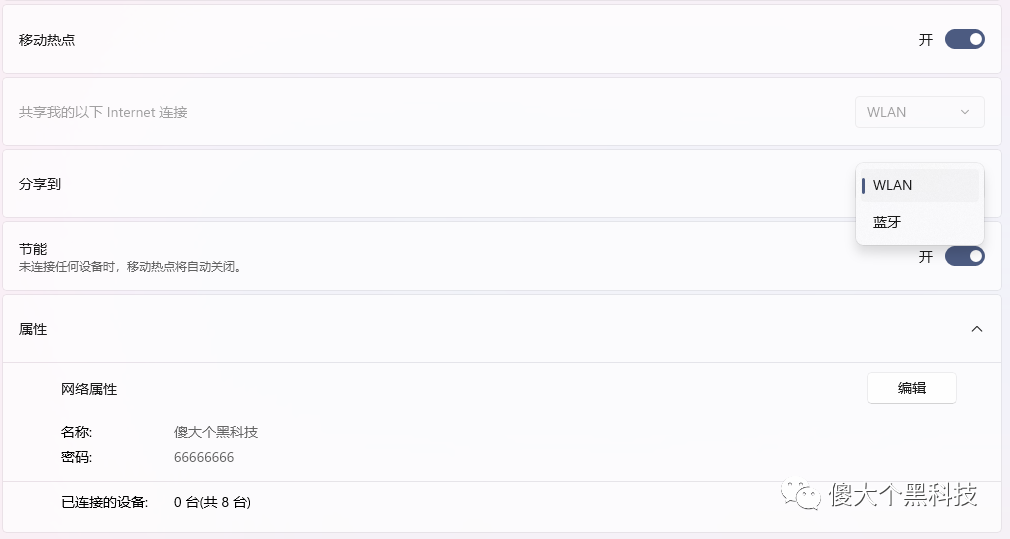
许多联想主机都自带了无线网卡,以方便用户连接无线网络。本文将详细介绍如何使用联想主机自带的无线网卡连接到无线网络,并提供相关的配置指南。以下内容适用于大多数联想台式机及一体机的无线网卡使用,具体步骤可能会因操作系统版本及机型略有差异。在进行以下操作之前,请确保您的联想主机已经安装了最新的操作系统补丁和驱动程序。
二、使用步骤
1. 确认无线网卡状态
首先,您需要确认您的联想主机是否已安装了无线网卡并确认其状态。大多数联想主机在开机自检时会有无线网络相关的提示信息。此外,您也可以在计算机的设备管理器中查看网络适配器部分,确认无线网卡的存在和状态。
2. 开启无线网络功能
确保您的联想主机的无线网络功能已开启。通常,您可以在主机的键盘上找到无线网络开关,或者在计算机的“设置”菜单中找到相应的开关选项。请根据您的机型进行相应操作。
3. 连接无线网络
一旦确认无线网络功能已开启,您可以按照以下步骤连接到无线网络:
- 打开计算机的设置菜单(通常是点击屏幕右下角的网络图标)。
- 在可用网络列表中,找到您要连接的无线网络名称(SSID)。
- 点击该网络名称,然后输入密码(如果有的话)。请注意,密码区分大小写。
- 点击“连接”按钮。此时,您的计算机将尝试连接到该无线网络。
4. 检查连接状态
连接成功后,您可以在计算机的通知区域或设置菜单中查看网络连接的详细信息。如果一切正常,您应该可以看到一个表示已连接到无线网络的图标。此时,您可以开始使用无线网络进行上网或文件传输等操作。
三、常见问题及解决方案
1. 无法找到无线网络信号
如果您在尝试连接无线网络时无法找到可用的信号,请检查以下几点:
- 确保您的无线路由器已开启并正常工作。
- 确保您的计算机处于无线路由器的信号范围内。
- 检查计算机的无线网卡驱动程序是否已安装并更新到最新版本。
2. 连接无线网络后无法上网
如果您已成功连接到无线网络但无法上网,请尝试以下解决方案:
- 检查您的网络设置,确保您正在连接到正确的网络。
- 尝试重新启动无线路由器和计算机。
- 检查您的IP地址和DNS设置是否正确。您可以在网络设置中找到这些选项并进行相应的更改。如果仍有问题,请联系您的网络管理员或互联网服务提供商寻求帮助。具体设置可能会因不同的操作系统和路由器型号而有所不同。请参考相应的用户手册或在线支持服务以获取更详细的指导。请确保遵循所有适用的安全准则和操作指南,以避免可能的损害或风险。本文旨在提供关于如何使用联想主机自带无线网卡的一般性指导。如有疑问或遇到技术问题,请咨询联想官方客服或专业技术人员以获得更专业的支持和服务。